AR28路由器的维护.docx
《AR28路由器的维护.docx》由会员分享,可在线阅读,更多相关《AR28路由器的维护.docx(19页珍藏版)》请在冰豆网上搜索。
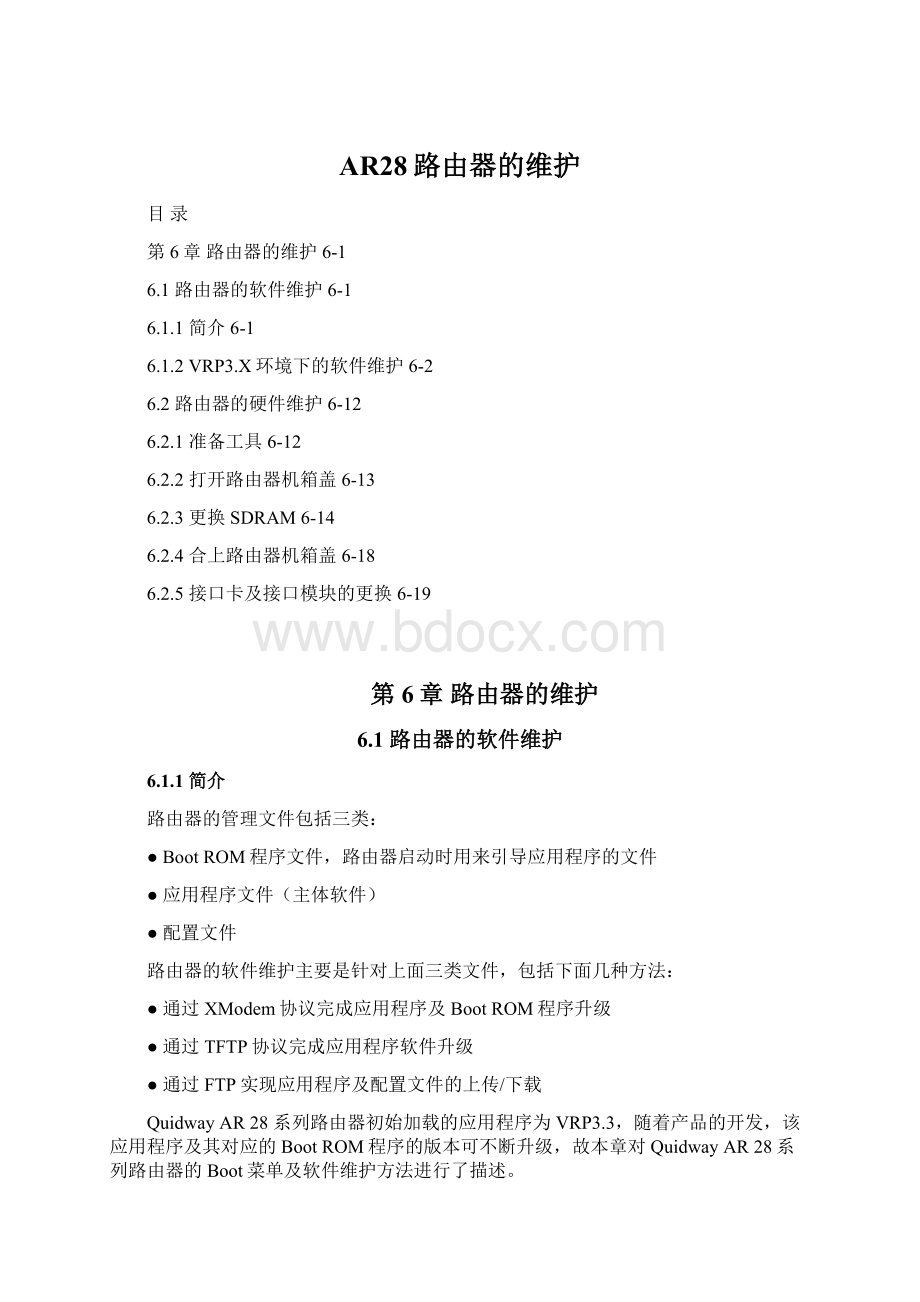
AR28路由器的维护
目录
第6章路由器的维护6-1
6.1路由器的软件维护6-1
6.1.1简介6-1
6.1.2VRP3.X环境下的软件维护6-2
6.2路由器的硬件维护6-12
6.2.1准备工具6-12
6.2.2打开路由器机箱盖6-13
6.2.3更换SDRAM6-14
6.2.4合上路由器机箱盖6-18
6.2.5接口卡及接口模块的更换6-19
第6章路由器的维护
6.1路由器的软件维护
6.1.1简介
路由器的管理文件包括三类:
●BootROM程序文件,路由器启动时用来引导应用程序的文件
●应用程序文件(主体软件)
●配置文件
路由器的软件维护主要是针对上面三类文件,包括下面几种方法:
●通过XModem协议完成应用程序及BootROM程序升级
●通过TFTP协议完成应用程序软件升级
●通过FTP实现应用程序及配置文件的上传/下载
QuidwayAR28系列路由器初始加载的应用程序为VRP3.3,随着产品的开发,该应用程序及其对应的BootROM程序的版本可不断升级,故本章对QuidwayAR28系列路由器的Boot菜单及软件维护方法进行了描述。
说明:
进行软件升级前应确认当前的BootROM版本及应用程序版本,以便使用正确的文件。
VRP版本和BootROM程序版本配套关系请参见《版本说明书》中的版本配套表。
6.1.2VRP3.X环境下的软件维护
图6-1VRP3.X环境下BootROM程序及VRP程序的升级流程
说明:
●本节中有关BootROM的维护均是以V9.03版本为例进行描述的。
●文中提到的“全部BootROM程序文件”包括扩展段(extended)和基本段(Basic)两部分,其中扩展段可以单独进行升级、备份等操作。
’
2.Boot菜单
启动路由器,当出现“PressCtrl-BtoenterBootMenu..........”时,键入,系统提示:
Pleaseinputbootrompassword:
要求输入BootROM密码,输入正确的密码后(路由器缺省设置为没有密码),系统进入Boot菜单:
BootMenu:
1:
DownloadapplicationprogramwithXMODEM
2:
DownloadapplicationprogramwithNET
3:
Setapplicationfiletype
4:
DisplayapplicationsinFlash
5:
Clearconfiguration
6:
Clearapplicationpassword
7:
Startupandignoreconfiguration
8:
Enterdebuggingenvironment
9:
BootRomOperationMenu
a:
Donotchecktheversionofthesoftware
b:
Exitandreboot
Enteryourchoice(1-b):
Boot菜单各选项含义如下:
1:
通过XModem下载应用程序,具体升级步骤请参见2.利用XModem协议完成软件升级;
2:
通过以太网下载应用程序,具体升级步骤请参见4.通过网络加载应用程序;
选择该选项进入NET端口下载菜单,包括下面的选项:
NetPortDownloadMenu:
1:
ChangeNetParameter
2:
DownloadFromNet
3:
ExittoMainMenu
Enteryourchoice(1-3):
1
3:
选择启动时使用的应用程序;
AR28系列路由器提供dualimage功能,即系统缺省定义了三个用于启动的应用程序文件:
主程序文件、备份程序文件、安全程序文件。
当用户在Flash中加载了这三个应用程序文件时,系统将以此选择这三个文件来启动路由器。
如果用户希望改变这个选择顺序或者改变启动文件,可以在BootROM菜单中选择此项进行修改。
主程序文件、备份程序文件、安全程序文件的缺省文件名、类型及启动时的选择顺序如下:
●主文件,缺省文件名为main.bin,文件类型为M,是系统启动缺省使用的文件;
●备份文件,缺省文件名为backup.bin,文件类型为B。
当主文件启动失败时,系统使用备份文件启动;
●安全文件,缺省文件名为secure.bin,文件类型为S。
当备份文件启动失败时,系统使用安全文件启动;如安全文件启动失败,系统将提示启动失败信息。
说明:
●仅有Type=M+B+S的应用程序可以用于系统启动,N/A类型(即非M+B+S类型)的应用程序不会被用于系统启动。
●Flash中应用程序的文件名可以在应用程序启动后通过命令修改,具体命令请参见“系统管理”部分;Type=M+B或N/A的应用程序的文件类型可以在BootROM菜单中修改,也可以在应用程序启动后通过命令修改;Type=S的应用程序的文件类型不允许修改。
●由于安全文件为保证系统正常启动的最后一项保证措施,故安全文件的文件类型不允许修改,安全文件也不能由其它类型的文件修改而来,只能由用户在BootROM菜单中下载,而且安全文件名必须指定为secure.bin。
如果用户在系统启动后使用rename命令改变了安全文件名,那么Flash中就没有了安全文件,需要用户重新下载。
●M+B+S类型的文件在Flash中同时只能各存在一个。
如:
Flash中有一个文件为M+B类型,那么就不可能存在其它的type=M或者B的文件;若另一个文件的类型被改为B,那么以前的M+B类型的文件就变成M类型的文件了。
在BootROM中选择3后,出现如下菜单(假设Flash中已经存储了4个应用程序文件,且文件类型如下):
M=MAINB=BACKUPS=SECURE
**************************************************************************
NO.NameSizeTypeTime
1main.bin5988025MOct/10/200210:
10:
10
2backup.bin5985198BOct/10/200210:
10:
10
3a.bin987491N/AOct/10/200210:
10:
10
4secure.bin5988022SOct/10/200210:
10:
10
**************************************************************************
5Exittomainmenu
Enteryourchoice(1-5):
3
用户若选择3则进入下面菜单,提示用户可以改变a.bin文件的类型。
Setthisfileas:
1.Main
2.Backup
3.Exit
Enteryourchoice(1-3):
1
用户选择1表示将a.bin设置为主文件,当修改生效后,原来的主文件main.bin的属性将变为N/A,此时系统将首先选择a.bin文件进行启动。
4:
显示当前Flash中已有的应用程序及类型;
在BootROM中选择4后,出现如下的信息(假设上面的修改已经生效):
M=MAINB=BACKUPS=SECURE
**************************************************************************
NO.NameSizeTypeTime
1main.bin5988025N/AOct/10/200210:
10:
10
2backup.bin5985198BOct/10/200210:
10:
10
3a.bin5987491MOct/10/200210:
10:
10
4s_system.bin5988022SOct/10/200210:
10:
10
**************************************************************************
5Exittomainmenu
用户按键返回到主界面。
5:
清除配置文件;
6:
清除应用程序密码;
7:
忽略配置启动;
该选项清除了超级用户的密码,该选项只能使用一次,并且在路由器重新启动后超级用户的认证密码将恢复。
8:
在出现故障的时候进入调试环境;
9:
BootROM操作菜单;
BootROM提供两种方法用来升级应用程序和BootROM子菜单操作,这两种方法将在下面的章节介绍。
BootROM操作菜单包括如下的选项:
BootROMDownloadMenu:
1:
DownloadBootROMwithXModem
2:
DownloadExtendedSegmentofBootROMwithXModem
3:
RestoreExtendedSegmentofBootROMfromFLASH
4:
BackupExtendedSegmentofBootROMtoFLASH
5:
ExittoMainMenu
Enteryourchoice(1-5):
这个菜单提供了升级、备份或恢复BootROM程序的选项。
a:
不检查软件版本(此项用于版本升级时的后向兼容),不检查BootROM程序扩展段、BootROM程序和应用程序的软件版本,此项用于版本升级时的后向兼容。
当升级软件时,如采用的软件版本完全正确,仍无法升级成功,系统提示软件为“invalidversion”,此时可选中此项,以便在软件升级时取消版本检查。
此项被选中时只起作用一次,重新启动路由器后即恢复版本检查。
b:
退出Boot菜单并重新启动路由器。
说明:
必须在出现“PressCtrl-BtoenterBootMenu...”的3秒钟之内,键入,系统方能进入Boot菜单,否则系统将进入程序解压过程;若程序进入解压过程后再希望进入Boot菜单,则需要重新启动路由器。
3.利用XModem协议完成软件升级
利用XModem协议完成软件升级时直接使用配置口,不必另外搭建配置环境。
(1)应用程序的升级
第一步:
进入Boot菜单(操作方法见1.Boot菜单),键入<1>,选择通过XModem协议下载应用程序。
路由器将提供如下可供选择的下载速率:
Pleasechooseyourdownloadspeed:
1:
9600bps
2:
19200bps
3:
38400bps
4:
57600bps
5:
115200bps
6:
ExittoMainMenu
Enteryourchoice(1-6):
第二步:
选择合适的下载速率,如键入<5>,选择115200bps的下载速率,路由器将提示如下信息:
Downloadspeedis115200bps.Changetheterminal'sspeedto115200bps,andselectXModemprotocol.PressENTERkeywhenready.
第三步:
根据上面提示,改变配置终端设置的波特率(参考图5-4),使其与所选的软件下载波特率一致。
设置完终端波特率后,应做一次终端的断开(即[拨入/断开])和拨号(即[拨入/拨号])操作,然后按键即可开始下载,系统提示如下:
PleaseSelectProgramFile
Waiting...CCCCCC
说明:
设置完配置终端的波特率后,只有做一次终端仿真程序的断开和连接操作,新的设置才会有效。
第四步:
从终端窗口选择[传送/发送文件],弹出如下图所示的对话框:
图6-1[发送文件]对话框
第五步:
点击<浏览>按扭,选择需要下载的应用程序文件,并将协议设置为XModem,然后点击<发送>按钮,系统弹出如下界面:
图6-2正在发送文件界面
第六步:
下载完成后,系统开始写Flash(闪速存储器)操作,当这一操作完成后,终端界面出现如下信息,表明下载完成:
Downloadcompleted.
对于AR28系列路由器,下载完毕后,系统将提示选择文件类型:
pleaseselectfiletobesavedas
1.mainapplicationfile
2.backupapplicationfile
3.secureapplicationfile
4.canceldownloading
Enteryourchoice(1-4):
用户选择后,系统将程序写到Flash上。
Writingtoflashmemory...
Pleasewaiting,itneedalongtime(about5min).
#############################
WriteFlashSuccess.
Pleasereturnto9600bps.PressENTERkeytorebootthesystem.
此时按提示将配置终端速率恢复为9600bps(并进行一次断开和拨号操作),即可看到系统启动界面。
(2)整个BootROM程序的升级
第一步:
进入Boot菜单(操作方法见1.Boot菜单),选择<9>,进入BootROM操作子菜单;
BootROMDownloadMenu:
1:
DownloadBootROMwithXModem
2:
DownloadExtendedSegmentofBootROMwithXModem
3:
RestoreExtendedSegmentofBootROMfromFLASH
4:
BackupExtendedSegmentofBootROMtoFLASH
5:
ExittoMainMenu
Enteryourchoice(1-5):
1:
通过XModem升级BootROM程序;
2:
通过XModem升级BootROM程序扩展段;
3:
从FLASH中恢复BootROM程序扩展段;
4:
备份BootROM程序扩展段到FLASH中;
5:
退回到主菜单。
第二步:
在BootROM操作子菜单中选择<1>,通过XModem升级BootROM程序,路由器将提供多种可选择的速率,随后操作与2中的“
(1)应用程序的升级”中的描述相同。
注意:
如果整个BootROM程序升级失败,将无法现场恢复,故只有在必要且有技术支持人员协助的情况下方可升级整个BootROM程序。
(3)BootROM程序扩展段的升级
第一步:
进入Boot菜单(操作方法见1.Boot菜单),选择<9>,进入BootROM操作子菜单(菜单内容如上所示);
第二步:
在BootROM操作子菜单中选择<2>,通过XModem升级BootROM程序扩展段,路由器将提供多种可选择的速率,随后操作与.2中的“
(1)应用程序的升级”中的描述相同。
注意:
采用这种方法升级BootROM程序只是升级了程序的一部分,一旦出现错误可以重新升级。
4.BootROM程序扩展段的备份及恢复
(1)在FLASH中备份BootROM程序扩展段
如果路由器需要备份BootROM程序,可以采用如下方法:
第一步:
进入Boot菜单(操作方法见1.Boot菜单),选择<9>,进入BootROM操作子菜单;
第二步:
在BootROM操作子菜单中选择<4>,这样当前的BootROM程序扩展段将被复制到FLASH中。
BackupExtendedSegment,areyousure?
[Y/N]
键入,则开始恢复;
如果备份成功,则提示信息如下:
WritingtoFLASH.Pleasewait...####
BackupingBootROMprogramtoFLASHsuccessed!
第三步:
当再次出现Boot子菜单时,选择<5>,退出并重启路由器即可。
(2)从FLASH中恢复BootROM程序扩展段
在BootROM程序扩展段出现问题或被误升级的情况下,可以将以前在FLASH中备份的BootROM程序扩展段重新恢复到BootROM中,方法如下:
第一步:
进入Boot菜单(操作方法见1.Boot菜单),选择<9>,进入BootROM操作子菜单(菜单内容如上所示);
第二步:
在BootROM操作子菜单中选择<3>,从FLASH中恢复BootROM程序扩展段,会出现如下提示:
RestoreExtendedSegment,areyousure?
[Y/N]
键入,则开始恢复;
如果成功恢复,则出现如下提示:
WritingtoBootROM.Pleasewait...######
RestoringBootROMprogramsuccessed!
第三步:
当再次出现Boot子菜单时,选择<5>,退出并重启路由器即可。
5.通过网络加载应用程序
通过网络下载应用程序是指通过以太网口下载应用程序,此时路由器作为Client,需要在路由器的固定以太网口上连接TFTPServer或FTPServer。
具体的升级方法如下:
(1)启动TFTP或FTPServer
在路由器的以太网口所连接的PC上启动TFTP或FTPServer,并设置好欲加载文件所在路径。
FTPServer还需要设置用户名及口令等信息。
注意:
FTPServer及TFTPServer均由用户自己购买、安装,QuidwayAR28系列路由器不附带此软件。
(2)进入NET下载菜单
进入BOOT菜单,选择<2>,进入NET下载菜单:
NetPortDownloadMenu:
1:
ChangeNetParameter<=改变NET的参数
2:
DownloadFromNet<=从NET下载
3:
ExittoMainMenu<=退回到主菜单
Enteryourchoice(1-3):
1
(3)进入参数配置界面
选择<1>,进入参数配置界面;
ChangeBootParameter:
'.'=clearfield;'-'=gotopreviousfield;^D=quit
“.”表示清除当前输入;“-”表示返回到前一个参数域;“Ctrl+D”表示退出参数配置界面。
bootdevice:
fei0网络下载设备名字无需更改
processornumber:
0处理器数无需更改
hostname:
8040主机名字无需更改
filename:
M8240ram.arj下载文件名字要与下载的实际文件名一样,同时要指定下载路径或者在FTP和TFTP设置中指定下载路径
inetonethernet(e):
169.254.10.10路由器的下载IP地址
inetonbackplane(b):
无需设置
hostinet(h):
169.254.10.11TFTPServer的IP地址
gatewayinet(g):
无需设置
user(u):
8040用户名FTP下载用到该设置,TFTP下载无需考虑
ftppassword(pw)(blank=usersh):
FTP下载密码,FTP用到该设置TFTP下载无需考虑
flags(f):
0x0下载标识,FTP下载该标识为0x0,TFTP下载该标识为0x80
targetname(tn):
无需设置
startupscript(s):
无需设置
other(o):
无需设置
“冒号”后面为提示信息,在其后直接输入新的参数即可。
●如果采用TFTP方式升级需要输入以下参数
filename:
欲加载的文件名;
inetonethernet(e):
路由器下载接口的IP地址;
hostinet(h):
TFTPServer的IP地址;
flags(f):
TFTP方式必须输入标识0x80。
●如果采用FTP方式升级需要输入以下参数
filename:
欲加载的文件名;
inetonethernet(e):
路由器下载接口的IP地址;
hostinet(h):
FTPServer的IP地址;
user(u):
用户名,应与FTPServer上的设置保持一致;
ftppassword(pw)(blank=usersh):
口令,应与FTPServer上的设置保持一致;
flags(f):
FTP下载标识为0x0。
设置完毕之后,这些配置将自动保存。
(4)升级成功后重启路由器
回车后再次出现NET下载菜单,选择<2>;
出现下面的提示:
bootdevice:
fei
unitnumber:
0
processornumber:
0
hostname:
8040
filename:
Q8040.BIN
inetonethernet(e):
10.110.27.235
hostinet(h):
10.110.27.231
user(u):
8040
ftppassword(pw):
8040
flags(f):
0x80
AttachedTCP/IPinterfacetofei0.
SubnetMask:
0xfffff800
Attachingnetworkinterfacelo0...done.
Loading...
NETdownloadcompleted...
readlen=[04378489]
Pleasewait,itneedsalongtime
########################################################################################################################################
###########################
WritingVrpsoftwareFileSucceeds!
Presskeytorebootthesystem.
此时表示升级成功,键入后路由器重启。
路由器加载VR